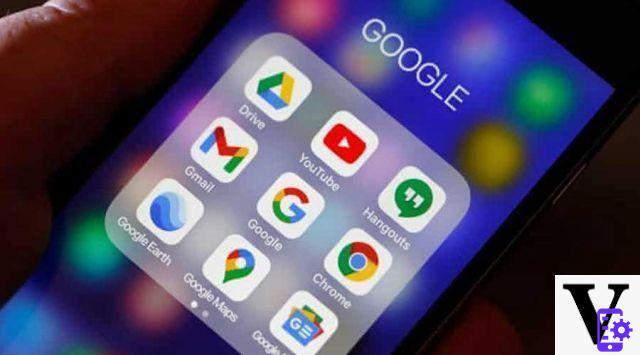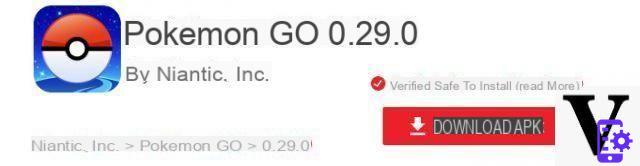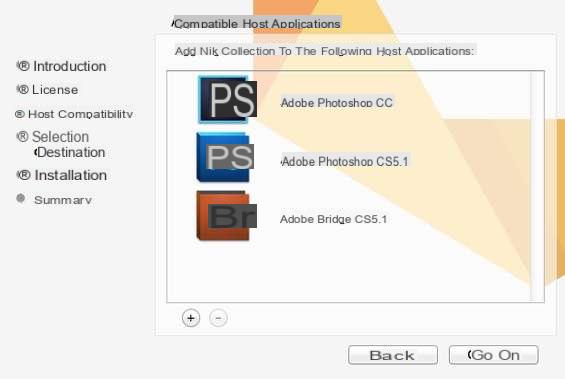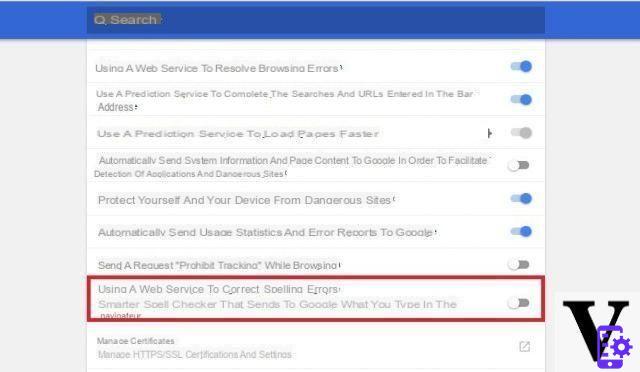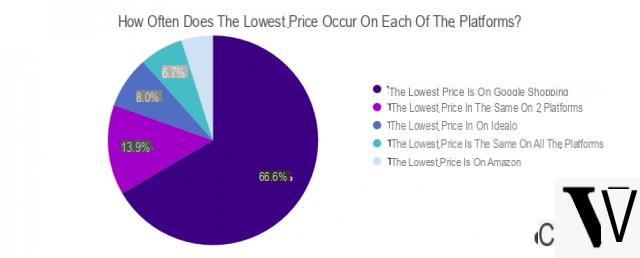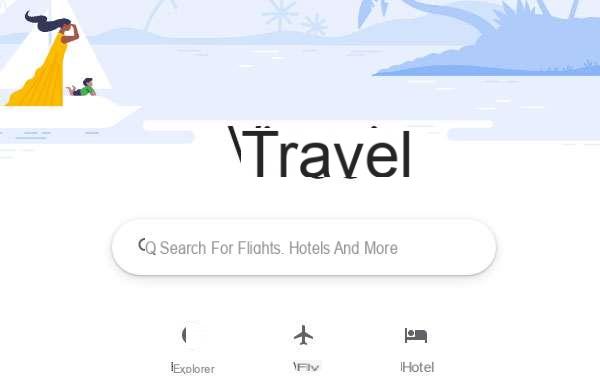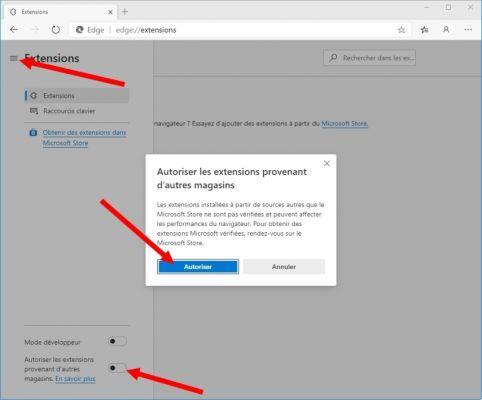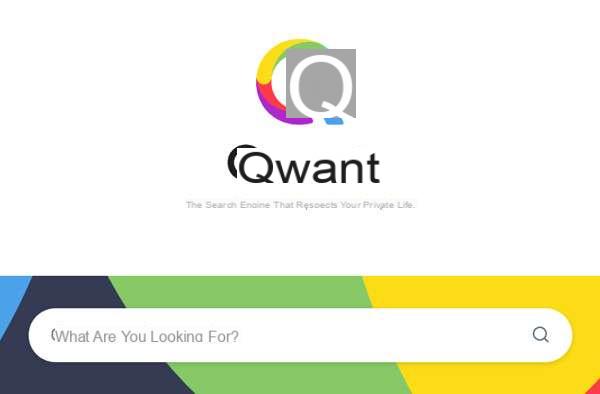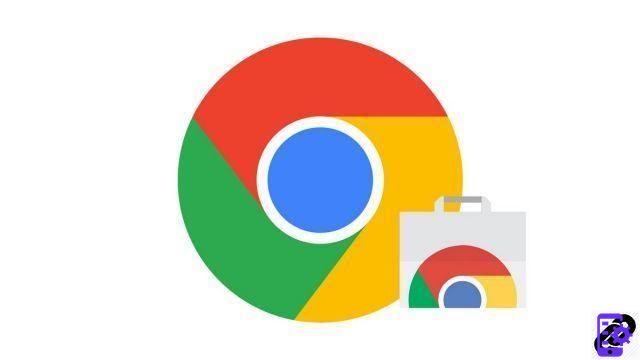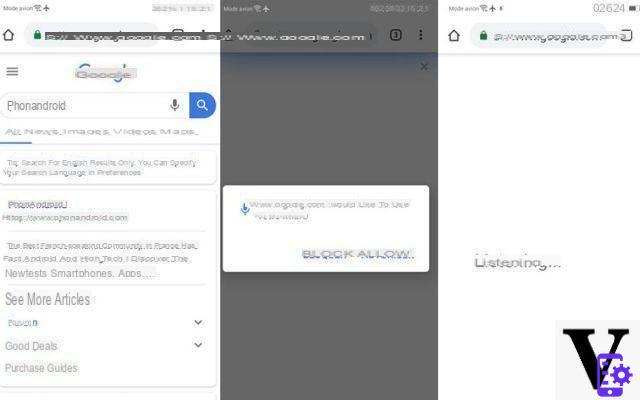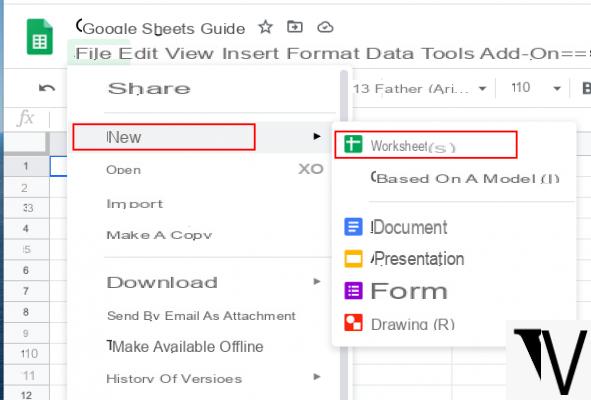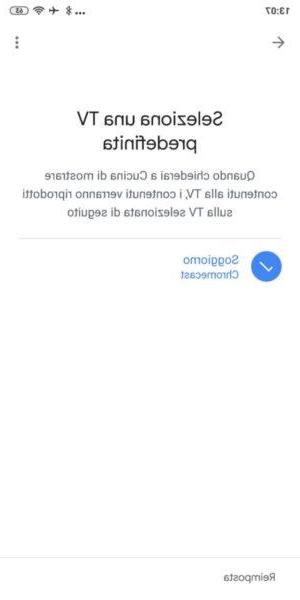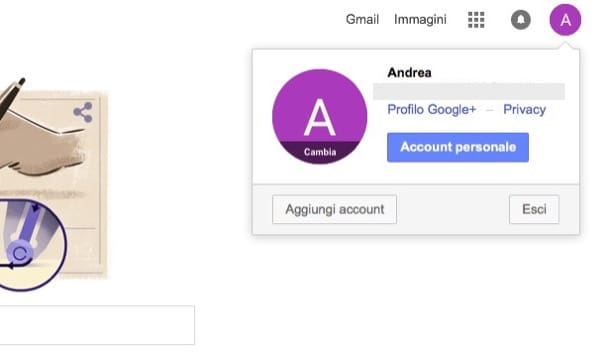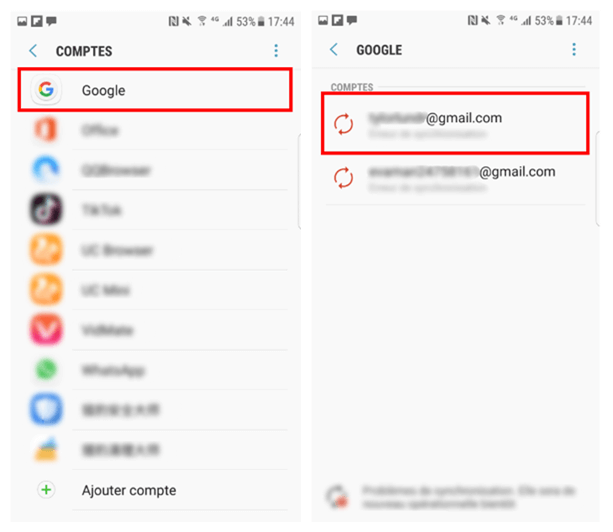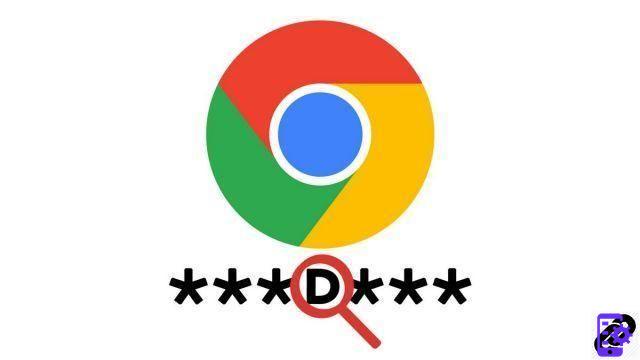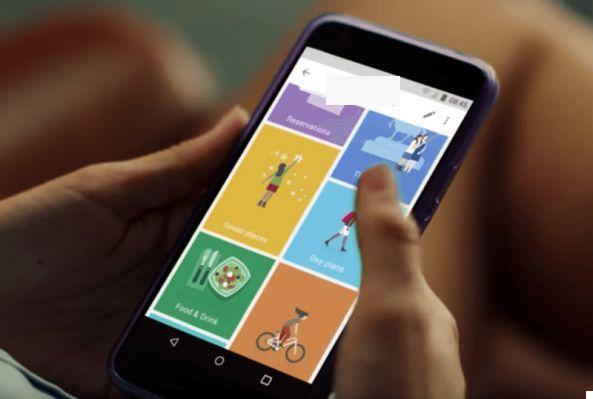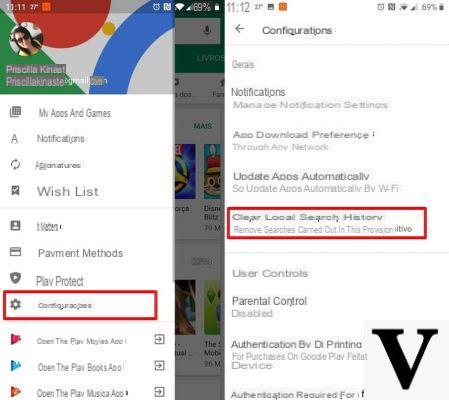Google Conheça representa hoje uma das melhores alternativas para conferências e reuniões online. Embora o serviço doméstico do Google seja suficiente simples de usar, é sempre conveniente saber, em caso de necessidade, alguns mais simples truques ou delle soluzioni a ser adotado em caso de necessidade ou problemas comuns. No decorrer do guia, de fato, você encontrará uma série de dicas que certamente poderão ajudá-lo em determinadas situações.
Resolva quaisquer problemas de conexão
Um dos problemas mais comuns de serviços dedicados à videoconferência, como o Google Meet, diz respeito ao estabilidade conexão. Na verdade, por ser um serviço muito pesado e exigir uma boa conexão com a Internet para funcionar corretamente, é importante configurar alguns deles da melhor maneira possível definiçõesespecialmente se o seu PC não tiver uma boa conexão e boa memória.
- Dentro da página dedicada a reunião, clique no ícone em forma de três pontos e continue em Configurações
- Então vá dentro do Cartão de vídeo
- Agora, você pode ajustar algumas configurações para garantir que participará da reunião sem problemas específicos de conexão e estabilidade: por exemplo, você pode definir a resolução para Standard
Quanto ao consumo de memória do seu PC, o único conselho que podemos dar é não manter vários aplicativos abertos ao mesmo tempo enquanto usa o Google Meet. Portanto, tente manter o PC por mais tempo livre possível, de forma a não "estressá-lo" a ponto de comprometer o bom funcionamento do serviço Google Home.
Aproveite a janela de visualização
Estar preparado antes de uma reunião é sempre uma ótima maneira de enfrentar melhor seus compromissos e, por que não, também causar uma boa impressão!
- Antes de entrar na reunião real, você encontrará uma janela de visualização para ajustar alguns definições
- Na verdade, você pode ativar / desativar o microfone e na webcam, mude fundo e ajustar as configurações geral / áudio / vídeo
Agende reuniões
Uma ótima maneira de plano Para melhorar suas reuniões e ser o mais produtivo possível, agende reuniões com o Google Meet. O serviço Google Home permite que você agende uma reunião usando seu ecossistema, disponibilizando-o para o usuário Google Calendar.
- Na tela principal do Google Meet, clique em Nova reunião
- Então continue Programar no Google Agenda
- Na próxima tela, você encontrará uma série de definições a ser modificado de acordo com suas preferências
Na verdade, você pode:
- Adicione o título e a data
- Defina a localização e quaisquer notificações a serem enviadas aos participantes
- Adicione uma breve descrição da reunião
- Insira os endereços de e-mail dos convidados para adicioná-los à reunião
Recolher a presença com o Meet
Como professor, usar o Google Meet pode realmente acabar sendo Útil pelos vários confortos que oferece aos usuários. Em particular, mesmo que não diretamente integrada ao serviço, uma função muito procurada pelos professores é a registro de atendimento. Assim como na aula presencial, o professor pode registrar a presença de todos os participantes das reuniões, utilizando um 'extensão (disponível para Google Chrome) para ser instalado em algumas etapas simples.
- Vá para dentro do página para a extensão de atendimento do Meet
- Clique em Adicionar, Em seguida, Adicionar extensão
- Comece a reunião em Google Conheça
- Na tela que aparece, selecione para qual conta Google ativa a extensão
- Em seguida, clique no ícone no canto superior direito para abrir olista de participantes
- Continue clicando no ícone em forma de verificar localizado centralmente
- Clique em Subscrever para registrar todos os atendimentos em uma planilha
Compartilhe sua tela
Você vai compartilhe a tela para uma apresentação ou para mostrar algo aos participantes da reunião? Aviso que é uma operação extremamente simples, pois o Google Meet oferece um função integrada ativado com um simples clique.
- Uma vez dentro da reunião, basta clicar em Envie agora, localizado no canto inferior direito
- Neste ponto, você pode escolher se deseja compartilhá-lo tela cheia, uma janela ou um certo aba do navegador
- Para interromper a apresentação de sua tela basta clicar em Parar apresentação, colocado centralmente
Silenciar os participantes
Quando você gerencia um grande número de participantes, pode ser necessário mudo alguns deles. O funcionamento é muito simples mas alguns esclarecimentos devem ser feitos:
- Os participantes silenciados serão avisou desta operação e será capaz riattivare áudio a qualquer hora
- O dono da reunião não pode ativar o microfone de um participante (por motivos de privacidade) se o participante o desativou com antecedência
Tendo feito essas premissas necessárias, para silenciar um ou mais participantes, você terá que:
- Clique no ícone relacionado a partecipanti no canto superior direito
- Localizar o participante deve ser silenciado e pressionar seu nome
- Entre as diferentes opções que aparecerão, selecione aquela para desativar o microfone dele
Use atalhos de teclado
Por uma questão de velocidade / conveniência, pode ser conveniente usar alguns atalhos do teclado.
- CTRL + E: ativar / desativar na webcam
- CTRL + D: ativar / desativar microfone
No Mac, você também pode usar duas outras combinações de teclas muito úteis:
- Ctrl + Cmd + C: mostrar / ocultar o bate-papo
- Ctrl + Cmd + P: mostrar / ocultar lista de partecipanti
Ative o microfone no comando
Em vez de ativar / desativar o microfone clicando no comando apropriado ou usando a combinação de teclas mostrada acima, você pode usar uma função agradável, que requer a adição de umextensão para o Chrome. A extensão em questão é Google Meet Push To Talk e permite que você use o microfone como no caso de um real Walkie Talkie, ativando-o quando necessário pressionando o barra de espaço.
Dúvidas ou problemas? Nós te ajudamos
Lembre-se de se inscrever em nosso canal no Youtube para vídeos e outras análises. Se você quiser se manter atualizado, assine nosso canal do Telegram e siga-nos no Instagram. Se você deseja receber suporte para qualquer dúvida ou problema, junte-se à nossa comunidade no Facebook ou entre em contato conosco no Instagram. Não se esqueça que também criamos um buscador repleto de cupons exclusivos e as melhores promoções da web!